datanet Barcode Manajer Aplikasi Mobile

Euweuh bagian tina dokumén ieu bisa dihasilkeun atawa dipaké dina formulir naon, atawa ku cara listrik atawa mékanis, tanpa idin ti tulisan ti Dataset Asia Pacific Pty Ltd. T/A Dataset. Ieu kalebet alat éléktronik atanapi mékanis, sapertos fotokopi, ngarékam, atanapi sistem panyimpen inpormasi sareng panéangan. Materi dina dokumén ieu tiasa robih tanpa aya bewara.
Dataset henteu nganggap tanggung jawab produk naon waé anu timbul tina, atanapi aya hubunganana sareng, aplikasi atanapi panggunaan produk, sirkuit, atanapi aplikasi anu dijelaskeun di dieu. Henteu aya lisénsi anu dipasihkeun, boh sacara jelas atanapi ku implikasi, atanapi upami henteu dina sagala Dataset Asia Pacific Pty Ltd. T/A Dataset, hak cipta intelektual. Lisensi tersirat ngan ukur aya pikeun alat, sirkuit, sareng subsistem anu aya dina produk Dataset.
Ngaran produk anu disebatkeun dina dokumén ieu tiasa janten mérek dagang atanapi mérek dagang kadaptar ti perusahaan masing-masing sareng ku ieu diaku.
Bubuka
Aplikasi seluler Barcode Manager™ parantos dikembangkeun pikeun nyayogikeun dua fungsi anu béda.
Fungsi Barcode Bandingkeun ngamungkinkeun pamaké pikeun nyeken dua barkod dina urutan jeung nangtukeun lamun duanana cocog.
Fungsi Barcode List ngamungkinkeun pamaké pikeun nyeken sababaraha barkod sareng ngarékam scan dina .CSV atanapi .TXT. file.
Muka App pikeun kahiji kalina
Milarian logo Barcode Manager (gambar 2.0.0) teras buka aplikasina.
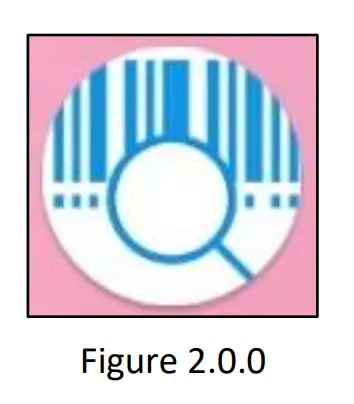
Lamun aplikasi dibuka pikeun kahiji kalina, hiji popup bakal nembongan dina layar ménta idin pikeun ngidinan aksés ka poto, média, jeung files dina alat (gambar 2.0.1). Pikeun aplikasi tiasa dianggo, éta kedah dipasihkeun idin ieu, upami pangguna milih Deny, aplikasi bakal ditutup sareng kedah dibuka deui sareng Ngidinan teras kedah dipilih.

Barcode Bandingkeun Fungsi
Bandingkeun Barcode - Ulah Kirim Data
Pikeun milih Fungsi Bandingkeun Barcode (ieu tiasa dipilih sacara standar nalika muka aplikasi) klik dina ikon setélan di katuhu luhur layar. Layar setelan boga dua tab- tab Setélan Aplikasi jeung tab Setélan SMTP, Dina layar Setélan Aplikasi handapeun subjudul Mode aplikasi (gambar 3.1.1) aya dua geseran- Bandingkeun Barcode jeung Daptar Barcode, nalika salah sahiji dihurungkeun sejenna bakal otomatis dipareuman.

Nalika Bandingkeun barkod dihurungkeun sababaraha setélan bakal greyed kaluar (angka 3.1.2) tur bisa dipaliré nepi ka ngagunakeun fungsi Daptar barkod, gulung ka handap setelan tur pilih tombol SIMPAN. Popup bakal muncul naroskeun upami "anjeun yakin anjeun badé ngahémat parobihan anjeun?" pilih OK. Setélan moal robih dugi ka disimpen.

Pikeun ngagunakeun fungsi Bandingkeun barkod, mimiti nyeken barkod jeung barkod bakal populate dina slot munggaran dina tabel hasil (angka 3.1.3).

Sakali barcode kadua discan barkod na momentarily bakal muncul dina slot kadua dina tabel hasil saméméh layar diberesihan tur dropdown bakal muncul alerting anjeun naha barcodes cocog (angka 3.1.4 & angka 3.1.5).


Bandingkeun barkod - Kirim Data
Pikeun ngirim data sareng Barcode Manager, setélan SMTP kedah disetél - Bagian 5.1 - Setélan SMTP.
Pikeun milih Fungsi Bandingkeun Barcode (ieu tiasa dipilih sacara standar nalika muka aplikasi) klik dina ikon setélan di katuhu luhur layar. Layar setelan boga dua tab- tab Setélan Aplikasi jeung tab Setélan SMTP, Dina Layar Setélan Aplikasi aya setélan ID Alat jeung Lokasi (gambar 3.2.0) nu
potongan tambahan pilihan data nu ngabejaan panarima email naon alat jeung lokasi scanning ieu dipigawé dina, ieu bisa nempatkeun dina baris judul atawa awak email.
Dina sub judul mode Aplikasi (angka 3.2.0) dua slaider- Bandingkeun barkod jeung Daptar barkod, lamun hiji dihurungkeun sejen bakal otomatis dipareuman.

Nalika Bandingkeun barkod dihurungkeun sababaraha setélan bakal janten abu-abu sareng tiasa dipaliré dugi ka ngagunakeun fungsi Daptar barkod, gulung ka handap setélan sareng pilih tombol SAVE. Popup bakal muncul naroskeun upami "anjeun yakin anjeun badé ngahémat parobihan anjeun?" pilih OK. Setélan moal robih dugi ka disimpen.
Pikeun ngagunakeun fungsi Bandingkeun barkod, mimiti nyeken barkod jeung barkod bakal populate dina slot munggaran dina tabel hasil (angka 3.2.1). Sakali barcode kadua discan barkod na momentarily bakal muncul dina slot kadua dina tabel hasil saméméh layar diberesihan tur dropdown bakal muncul alerting anjeun naha barcodes cocog (angka 3.2.2 & angka 3.2.3).



Pikeun ngirim email pikeun Bandingkeun barkod, pilih ikon di belah kénca luhur layar nalika dina layar Bandingkeun barkod utama.
Dina layar Kirim Log Sajarah (angka 3.2.4) widang kahiji bakal widang Panarima. Upami anjeun ngadamel panampi standar, ieu bakal dieusi. Upami henteu, panampi kedah diasupkeun.

Data Pikeun Kirim nembongkeun rentang data anu bakal kaasup kana file ti tanggal ka tanggal hiji. Sacara standar bakal janten dinten ayeuna. Lamun Kirim Sadaya Data dipariksa, sadaya data discan bakal kaasup kana file ti mimiti ngahapus sajarah log.
Pikeun balik deui ka layar Bandingkeun barkod utama pencét tombol Balik, pikeun ngirim email pencét tombol Kirim. Pikeun mupus sajarah log pencét tombol Hapus Sajarah Log. Nalika tombol Kirim dipencet bakal aya bewara anu nyarios upami éta dikirimkeun suksés atanapi upami aya masalah anu dikirim.
Fungsi Daptar barkod
Daptar Barcode - Ulah Kirim Data
Pikeun milih Fungsi Daptar Barcode, klik dina ikon setélan di katuhu luhur layar. Layar setelan boga dua tab- tab Setélan Aplikasi jeung tab Setélan SMTP. Dina layar Setélan App handapeun sub judul mode Aplikasi (angka 4.1.0) dua sliders- Bandingkeun barkod jeung Daptar barkod, lamun hiji dihurungkeun sejen bakal otomatis dipareuman.

Sakali Daptar Barcode parantos diaktipkeun, pilih kotak centang "Ngidinan Duplikat" upami anjeun hoyong nyeken barkod sababaraha kali. Gulung ka handap setelan tur pilih tombol SAVE (angka 4.1.1). Popup bakal muncul naroskeun upami "anjeun yakin anjeun badé ngahémat parobihan anjeun?" pilih OK. Setélan moal robih dugi ka disimpen.

Pikeun ngagunakeun fungsi Daptar barkod, nyeken barkod anu anjeun hoyong némbongan dina tabel hasil (gambar 4.1.2). Upami anjeun henteu ngijinkeun barcode duplikat sareng hiji anu diseken, anjeun bakal nampi béwara anu masihan anjeun terang yén barkod parantos diseken dina sési ieu.

Upami barkod parantos diseken ku kasalahan sareng kedah ngahapus tina méja, ketok kodeu dina tabél sareng saatos disorot oranyeu ketok deui sareng pituduh bakal muncul naroskeun upami anjeun hoyong ngahapus barkod tina méja. Ngaklik "YES" bakal dipiceun tina tabél (angka 4.1.3).

Catetan: upami anjeun parantos ngijinkeun barcode duplikat, scan duplikat teras mareuman barkod duplikat; duplikat anjeun geus discan masih bakal muncul dina tabél, tapi anjeun moal bisa nyeken deui duplikat dugi aranjeunna diwenangkeun deui.
Daptar Barcode - Kirim Data
Pikeun ngirim data sareng Barcode Manager, setélan SMTP kedah disetél - Bagian 5.1 - Setélan SMTP.
Pikeun milih Fungsi Daptar Barcode, klik dina ikon setélan di katuhu luhur layar. Layar setelan boga dua tab- tab Setélan Aplikasi jeung tab Setélan SMTP. Dina Layar Setélan App aya setélan ID Alat sareng Lokasi anu mangrupikeun potongan data tambahan anu tiasa nyarioskeun ka panarima email naon alat sareng lokasi scanning, ieu tiasa dilebetkeun dina baris subjek atanapi badan email. Dina sub judul mode Aplikasi (angka 4.2.0) dua slaider- Bandingkeun barkod jeung Daptar barkod, lamun hiji dihurungkeun sejen bakal otomatis dipareuman.

Sakali Daptar Barcode parantos diaktipkeun, pilih kotak centang "Ngidinan Duplikat" upami anjeun hoyong nyeken barkod sababaraha kali. Kaasup baris lulugu dina file setelan ngamungkinkeun pamaké pikeun ngetik dina téks nu bakal muncul salaku lulugu dina CSV atawa TXT file. Mun ditinggalkeun kosong, moal aya lulugu dina file (gambar 4.2.1).

Upami barkod parantos diseken ku kasalahan sareng kedah ngahapus tina méja, ketok kodeu dina tabél sareng saatos disorot oranyeu ketok deui sareng pituduh bakal muncul naroskeun upami anjeun hoyong ngahapus barkod tina méja. Ngaklik "YES" bakal dipiceun tina tabél (angka 4.2.3).

File tipe ngidinan Anjeun pikeun pindah antara format CSV na TXT pikeun file napel dina email. Dasar File Ngaran ngamungkinkeun pamaké pikeun ngaganti ngaran file napel dina email.
Variabel 1, Variabel2 sareng Variabel 3 ngamungkinkeun pangguna pikeun ngarobih file nami ngandung pilihan 5 variabel anu béda, pilihanna nyaéta: Euweuh, ID Alat, Lokasi, Tanggal sareng DateTime. Sakali setélan rengse pilih tombol SAVE. Popup bakal muncul naroskeun upami "anjeun yakin anjeun badé ngahémat parobihan anjeun?" pilih OK. Setélan moal robih dugi ka disimpen.
Pikeun ngagunakeun fungsi Daptar barkod, nyeken barkod anu anjeun hoyong némbongan dina tabel hasil (gambar 4.2.2). Upami anjeun henteu ngijinkeun barcode duplikat sareng hiji anu diseken, anjeun bakal nampi béwara anu masihan anjeun terang yén barkod parantos diseken dina sési ieu.

Catetan: upami anjeun ngijinkeun barcode duplikat, scan duplikat teras mareuman barkod duplikat; duplikat anu anjeun tos seken masih bakal muncul dina tabél, tapi anjeun moal tiasa nyeken deui duplikat dugi ka diidinan deui.
Pikeun ngirim email pikeun Daptar Barcode, pilih ikon di belah kénca luhur layar nalika dina layar Daptar barkod utama.
Dina layar Kirim Daptar (angka 4.2.4) widang kahiji bakal widang Panarima. Upami anjeun ngadamel panampi standar, ieu bakal dieusi. Upami henteu, panampi kedah diasupkeun.

File Praview nembongkeun preview tina ngaran file anu bakal digantelkeun kana email. Ngaran ieu bakal gumantung kana rupa-rupa file setélan ngaran nu bisa ngonpigurasi.
Aya daptar sadaya barkod nu geus discan, ti layar ieu barcodes teu bisa dihapus, nu ngan mungkin tina layar utama.
Pikeun balik deui ka layar Daptar barkod utama pencét tombol Balik, pikeun ngirim email pencét tombol Kirim. Pikeun mupus sajarah scan pencét tombol Hapus Sajarah Scan. Nalika tombol Kirim dipencet bakal aya bewara anu nyarios upami éta dikirimkeun suksés atanapi upami aya masalah anu dikirim.
Ngirim Data dina Surélék
Layar Setélan SMTP
Ngirim email nganggo aplikasi Barcode Manager sagemblengna pilihan pikeun Barcode Bandingkeun sareng Barcode List. Pikeun ngirim surelek ngaliwatan aplikasi, Setélan SMTP bakal perlu ngonpigurasi. Setélan SMTP diaksés ku mimiti asup kana layar setélan sareng kana tab Setélan SMTP. Setélan di handap ieu diperlukeun pikeun ngirim surelek: SMTP Server, Sender, Port jeung SSL/TLS.
Widang Panarima Default bakal ngeusian otomatis kolom panarima nalika ngirim tina mode aplikasi (gambar 5.1.0).

Setélan: Kalebet ID Alat, Kalebet Lokasi, Kalebet Tanggal sareng Waktos masihan pilihan pikeun ngalebetkeun datana dina baris subjek email atanapi badan email. ID Alat sareng Lokasi mangrupikeun potongan data tambahan pilihan anu nyarioskeun ka panarima email alat sareng lokasi dimana scanning parantos dilakukeun. ID Alat sareng Lokasi kapanggih dina tab Setélan Aplikasi dina layar setélan. Baris Subjek Default sareng Badan Surélék Default ngamungkinkeun anjeun pikeun nuliskeun téks naon waé anu anjeun hoyong némbongan dina baris subjek sareng badan email email.
Tombol Test Email ngamungkinkeun anjeun pikeun nguji naha ngirim email tiasa dianggo sareng setélan anu ayeuna dikonpigurasi. Peringatan bakal nginpokeun ka anjeun upami email tés parantos dikirim, sareng panampi standar bakal nampi email. Surélék tés ogé bakal némbongkeun kumaha Default Subject Line jeung Default Email Body kasampak (angka 5.1.1).
Nalika kaluar tina layar Setélan SMTP, tombol Simpen kedah dipencet sareng dikonfirmasi atanapi konfigurasina moal disimpen (gambar 5.1.1).

Setélan File jeung Data Nyadangkeun dina Komputer
Ngaksés Panyimpenan Internal
Aya tilu kagunaan pikeun ngaksés panyimpenan internal alat ngeunaan Barcode Manager. Aranjeunna recovering surelek dikirim saméméhna, a log Barcode Bandingkeun jeung nyalin konfigurasi setelan ayeuna.
Dina alat android Zebra, sambungkeun alat ka komputer, gesek ka handap dina alat, pilih Android System, nalika dipencet bakal nyebutkeun "USB pikeun file mindahkeun" jeung "Ketok pikeun leuwih pilihan", lamun dipencet bakal aya pilihan pikeun mindahkeun files (angka 6.1.0), ieu bakal ngaktipkeun komputer pikeun muka alat files. Nalika pilihan ieu dipilih, polder anyar bakal dibuka dina komputer nganggo nami alat. Bakal aya sub folder ngaranna "Panyimpenan Dibagi Internal" (angka 6.1.1). Sakali dina subfolder ieu teh files dina alat bakal katingali. Polder "BarcodeManager" mangrupikeun anu anjeun hoyong aksés.


Pamulihan Email & Barcode Bandingkeun Log
Dina folder Barcode Manager aya subfolder anu dingaranan "Kirim Arsip". Dikandung dina folder ieu unggal CSV atanapi TXT file napel dina surelek nu geus dikirim ti alat.
Dina folder Barcode Manager aya CSV file ngaranna "Scandate _Log". CSV ieu file ngandung data log pikeun aplikasi Bandingkeun barkod.

Nyalin Setélan Aplikasi Ayeuna
Upami anjeun gaduh seueur alat anu bakal nganggo aplikasi Barcode Manager, anjeun ngan ukur hoyong ngonpigurasikeun setélan sakali sareng nyalin kana alat anu sanés.
NOTE: Ieu ngan bisa dipigawé dina alat nu teu boga setélan disimpen geus dina alat. Upami alat gaduh setélan anu parantos disimpen teras dipasihan "SettingConfig.xml" énggal file, moal aya kajadian. Setélan anu parantos dikonpigurasi dina alat bakal nimpa konfigurasi énggal file.
Ieu tiasa dilakukeun ku nyalin "SettingConfig.xml" file dina folder "Barcode Manager" sareng nempelkeun éta file tempat aman dina komputer Anjeun. Sakali dina file Disalin sareng disimpen anjeun tiasa cabut alat sareng nyolok alat anyar. Alat anyar kedah muka aplikasi sahenteuna sakali, janten polder "Barcode Manager" didamel. Turutan pitunjuk dina 6.1 Ngaksés Panyimpenan Internal teras témpél "SettingConfig.xml" file dina folder "Barcode Manager". Dina waktos salajengna aplikasi dibuka setélan bakal diropéa kana konfigurasi dina cadangan file.

Rojongan konsumén
Weslern Australia
28 Stiles Av
Burswood, WA6100
Australia Kidul
96 Gilbert St
Adelaide, SA 5000
New South Wales
2.11 / 32 Cirebon Jalan
Ryde Kalér, NSW 2113
1300 328263
www.datanet.com.au

Dokumén / Sumberdaya
 |
datanet Barcode Manajer Aplikasi Mobile [pdf] Pituduh pamaké Barcode Manajer Aplikasi Mobile, Manajer Aplikasi Mobile, Aplikasi Mobile, Aplikasi |



